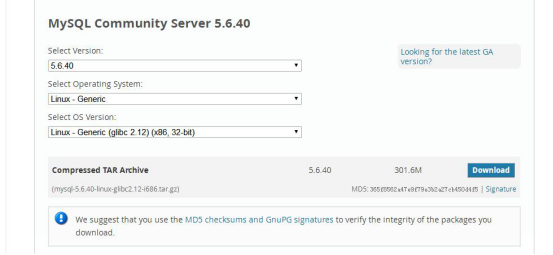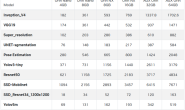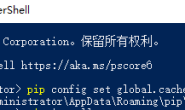内容纲要
1、首先关闭 linux 的防火墙,执行命令
chkconfig iptables off
2、从 mysql 官网上下载自己适合的 mysql 版本 https://dev.mysql.com/downloads/mysql/5.6.html#downloads,进入 mysql 官网,依次点击
3、下载后的 mysql 文件
mysql-5.6.40-linux-glibc2.12-i686.tar.gz
将下载好的 mysql 压缩文件放置在 linux 的/usr/local 文件夹下,解压该压缩文件
tar -zxvf mysql-5.6.40-linux-glibc2.12-i686.tar.gz
将解压后的文件重命名为 mysql
mv mysql-5.6.40-linux-glibc2.12-i686 mysql
4、创建 mysql 用户组及用户
groupadd mysql useradd -r -g mysql mysql
5、进入到 mysql 目录,执行添加 MySQL 配置的操作
cp support-files/my-medium.cnf /etc/my.cnf 或: cp support-files/my-default.cnf /etc/my.cnf
是否覆盖?按 y 回车
6、编辑/etc/my.cnf 文件;
vi /etc/my.cnf
在 my.cnf 文件中添加或者修改相关配置,更改完成后保存退出
1 # For advice on how to change settings please see 2 # http://dev.mysql.com/doc/refman/5.6/en/server-configuration-defaults.html 3 # *** DO NOT EDIT THIS FILE. It's a template which will be copied to the 4 # *** default location during install, and will be replaced if you 5 # *** upgrade to a newer version of MySQL. 6 7 [mysqld] 8 9 # Remove leading # and set to the amount of RAM for the most important data 10 # cache in MySQL. Start at 70% of total RAM for dedicated server, else 10%. 11 # innodb_buffer_pool_size = 128M 12 13 # Remove leading # to turn on a very important data integrity option: logging 14 # changes to the binary log between backups. 15 # log_bin 16 17 # These are commonly set, remove the # and set as required. 18 basedir = /usr/local/mysql 19 datadir = /usr/local/mysql/data 20 port = 3306 21 # server_id = ..... 22 socket = /tmp/mysql.sock 23 character-set-server = utf8 24 skip-name-resolve 25 log-err = /usr/local/mysql/data/error.log 26 pid-file = /usr/local/mysql/data/mysql.pid 27 28 # Remove leading # to set options mainly useful for reporting servers. 29 # The server defaults are faster for transactions and fast SELECTs. 30 # Adjust sizes as needed, experiment to find the optimal values. 31 # join_buffer_size = 128M 32 # sort_buffer_size = 2M 33 # read_rnd_buffer_size = 2M 34 35 sql_mode=NO_ENGINE_SUBSTITUTION,STRICT_TRANS_TABLES
chown -R mysql . chgrp -R mysql . scripts/mysql_install_db --user=mysql chown -R root . chown -R mysql data
8、初始化数据(在 mysql/bin 或者 mysql/scripts 下有个 mysql_install_db 可执行文件初始化数据库),进入 mysql/bin 或者 mysql/scripts 目录下,执行下面命令
./mysql_install_db --verbose --user=root --defaults-file=/etc/my.cnf --datadir=/usr/local/mysql/data --basedir=/usr/local/mysql --pid-file=/usr/local/mysql/data/mysql.pid --tmpdir=/tmp
9、启动 mysql,进入/usr/local/mysql/bin 目录,执行下面命令
./mysqld_safe --defaults-file=/etc/my.cnf --socket=/tmp/mysql.sock --user=root &
注意,如果光标停留在屏幕上,表示启动成功,需要我们先关闭 shell 终端,再开启一个新的 shell 终端,不要执行退出操作。如果出现 mysql ended 这样的语句,表示 Mysql 没有正常启动,你可以到 log 中查找问题.
10、设置开机启动,新开启 shell 中断后,进入 mysql 目录,执行下面命令
cp /usr/local/mysql/support-files/mysql.server /etc/init.d/mysqld cp /usr/local/mysql/support-files/mysql.server /etc/rc.d/init.d/mysql
chmod 700 /etc/init.d/mysql chkconfig --add mysqld chkconfig --level 2345 mysqld on chown mysql:mysql -R /usr/local/mysql/
reboot
查看 mysql 状态
service mysqld status
11、添加远程访问权限
(1)、添加 mysql 命令
ln -s /usr/local/mysql/bin/mysql /usr/bin (mysql 的安装路径)
(2)、更改访问权限
登录 mysql,执行下面命令 mysql -uroot -p 密码为空直接回车,运行以下两条命令 GRANT ALL PRIVILEGES ON *.* TO 'root'@'%' IDENTIFIED BY 'duan' with grant option; Flush privileges;
退出 mysql
exit
重启 linux,就完成了
reboot
注:本机访问 mysql,root 账户默认是没有密码的,端口号默认 3306,如果需要修改 root 账户密码,在/usr/local/mysql/bin 目录下,执行下面命令
./mysqladmin -h 127.0.0.1 -P3306 -uroot password 'duan'exit
相关文章
- ThinkPad x13 Gen1傲腾H10重装系统的麻烦(0)
- Win10系统电脑进入安全模式的四种方法,让你轻松应对各种问题(0)
- 使用Jetson_benchmark进行性能测试(0)
- 【Python】修改Windows中 pip 的缓存位置与删除 pip 缓存(1)
- 记录问题解决的连接(0)